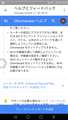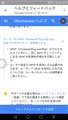このページのスレッド一覧(全1587スレッド)![]()
| 内容・タイトル | ナイスクチコミ数 | 返信数 | 最終投稿日時 |
|---|---|---|---|
| 3 | 4 | 2018年1月14日 19:40 | |
| 3 | 2 | 2018年1月9日 19:05 | |
| 11 | 0 | 2018年1月8日 16:09 | |
| 0 | 0 | 2018年1月7日 01:05 | |
| 3 | 9 | 2018年1月3日 13:49 | |
| 3 | 3 | 2017年12月31日 13:12 |
- 「質問の絞込み」の未返信、未解決は最新1年、解決済みは全期間のクチコミを表示しています
Chromecastやamazonやappleなどがあり何を買っていいのか分からなくなりました
ネットはソフバンでWi-Fi スマホはiphone
良く見るのはabemaTVやYouTubeやニコ動のみ
DVDやBlu-rayを見たいのでPS4も考えました
やはりGoogle Chromecast Ultra GA3A00416A16 [ブラック]が一番しっくりくるのでしょうか?
![]() 1点
1点
Amazon プライム会員なら
無料ビデオコンテンツが見れるワケで、
Fire TV Stickを買うべきだと思います。
逆に、非会員なら汎用性が高い
クロムキャストが正解デスね。
apple製品は、この分野は弱いのでパス。
BD.DVDとかなると、製品選びの、
回答が定まらないので諦めましょう。
書込番号:21504604 スマートフォンサイトからの書き込み
![]()
![]() 2点
2点
ChromecastとFire TV Stickでは大きく使い方が違うので、注意して下さい。
Chromecastは、スマホ等が無いと何も操作できません。
スマホ等で対応アプリ使って再生指示する形になります。
Fire TV Stickは専用リモコンが付いてて、基本テレビ画面で操作します。
動画アプリをインストールして動作させる形になります。
一部のアプリは、スマホ等にインストールして、リモコン代わりに使うことも出来ます。
主要な動画サービスは、どちらも対応してます。
Googleサービスとの連携という意味では、Chromecastの方が上ですね。
Chromecast Ultraまで買わなくても、普通のChromecastで十分きれいな動画が見れます。
普通のChromecastなら、テレビのUSBから電源取れる利点もありますね。
書込番号:21506680
![]()
![]() 0点
0点
ワイヤレスディスプレイアダプタ > Google > Chromecast GA3A00133A16Z01 [ブラック]
久々にスマホのYouTubeをテレビに映そうと、キャストしようとしたところ、デバイスを認識出来ないとのこと。
YouTubeだけならテレビがネットにつながるので問題はないのですが、アルバムの写真やビデオを観ようと思うと、やっぱりChromecastが必要です。
最近、Wi-Fiルーターとテレビを買い換えたので、それが原因かと思い初期化することにしました。
ところが、側面のボタンを長押ししても、電源コードを抜いても、別のテレビにつないでも、LEDは白の点灯のまま。点滅することも色が変わることもありません。
再購入も覚悟していますが、何か解決方法があれば、誰か教えていただけないでしょうか。
書込番号:21494611 スマートフォンサイトからの書き込み
![]() 1点
1点
>へんこもんさん
なんか、壊れちゃったポイですね〜
通常はリセットして最初から設定し直しで問題が解決することが多いのですが、リセットができないのでは故障した公算が高いと思います。
購入店か、Googleに問い合わせれば、保証期間内なら無償交換してくれると思います。
書込番号:21496766
![]()
![]() 2点
2点
Paris7000さん
早速の回答ありがとうございます。
やはりそうですよね。
1年あまり使用していましたが、たまに遊びに来る孫の写真を見るのに重宝していました。
買い替えを検討します。
ありがとうございました。
書込番号:21496989
![]() 0点
0点
ワイヤレスディスプレイアダプタ > Apple > Apple TV 4K 64GB
本日、4K 64GBを取り付けました。
初代Appletv からの買い替えです。
初代機では、写真のスライドショー設定でBGMが選べました。
ランダムのBGMもできました。
この機種では上記の操作は出来ないのでしょうか?
(上記操作ははホームシェアリングの写真と音楽です)
ご教授お願い致します。
![]() 11点
11点
ワイヤレスディスプレイアダプタ > Google > Chromecast Ultra GA3A00416A16 [ブラック]
画面にキャストして見てるんですが何故かUltraより第二世代の方が画質良いのです。
YouTubeの4Kなどはすこぶる良好で満足なのですが何故オンデマンドに関しては逆転現象が起きてしまうのか、、改善方法あれば教えていただきたいです(^^;
ちなみに滑らかさ優先の設定を切っても画質変わらず、でした。
書込番号:21489460 スマートフォンサイトからの書き込み
![]() 0点
0点
ワイヤレスディスプレイアダプタ > マイクロソフト > Wireless Display Adapter P3Q-00009
1度接続した後に、パソコンを再起動した場合、再起動後は何もしなくてもディスプレイに接続されるのでしょうか?
それとも、再起動後は再度接続の手順を実行しなければ行けないのでしょうか?
再起動しても勝手に繋がる方が使いやすいのですが・・・
書込番号:21478851 スマートフォンサイトからの書き込み
![]() 0点
0点
Windows10のワイヤレスディスプレイの接続で、自動接続のオプションはありません。
Windowsを再起動した時点で、ワイヤレスディスプレイ接続は切断されて、再度接続する必要があります。
元々、一時的な接続機能なので、この辺はどうしようもないと思います。
書込番号:21479304
![]()
![]() 0点
0点
ひまJINさん、回答ありがとうございます。
プロジェクターを繋いだ時の様に、再起動後しても自動で繋がるようにしたいと考えています。
ワイヤレス接続で、自動で接続出来る機種はないのでしょうか?
OSはWindows10で、ノートパソコンで使う予定です。
書込番号:21479912 スマートフォンサイトからの書き込み
![]() 0点
0点
Miracast規格のアダプタ使う限りは、動作的には同じになりますね。
下記のような専用アダプタ使うしか手は無いと思います。
http://kakaku.com/item/K0000365258/
書込番号:21480124
![]()
![]() 0点
0点
因みに、上で紹介した機器は、ワイヤレスHDMIと言われるジャンルの機種です。
MiracastがWi-Fi Allianceの規格であるのに対し、こちらは明確な規格は無いようです。
LDE-WHDI202TRは、ワイヤレスHDMI機器の中でも安い部類ですが、それでも価格は高めです。
スレ主さんがご希望の再起動時の再接続も、ほんとに出来るかどうかは不明です。
結局再度ペアリングする手間はあるかも知れません。
ユーザーレビュー、口コミなどで十分確認の上購入検討して下さい。
Amazonのカスタマーレビューなども参考になると思います。
書込番号:21480174
![]()
![]() 1点
1点
紹介していただいた機種でも、自動接続出来ないようですね。
自動接続は諦めようと思います。
ひまJINさん、色々アドバイス頂いて、ありがとうございます。
書込番号:21480228 スマートフォンサイトからの書き込み
![]() 0点
0点
そもそも、なぜWindows再起動時に自動接続したいのか教えて下さい。
ワイヤレス画面転送は負荷が高いので、普通は簡単に接続出来ないような手順になってます。
遅延も少なからずあり、動画の乱れも発生し易いです。
特にゲーム用途などのシビアな動作では全く使い物になりません。
その辺使い方を含めて検討された方が良いと思います。
書込番号:21480245
![]() 0点
0点
パソコンに詳しくない人が使うため、再接続が出来ない人がいるかもしれないので、自動にしたかったのです。
使う人を限定するか、操作方法を掲示して使う様にしたいと思います。
書込番号:21480269 スマートフォンサイトからの書き込み
![]() 0点
0点
ワイヤレスディスプレイ接続画面のショートカットもあるので、参考にして下さい。
http://tooljp.com/Windows10/doc/short-cut-key/html/wireless-display-device.html
それより、Miracastは全てのWindows10 PCで使える訳ではない事に注意して下さい。
使用されるPCのメーカーサポートで、Miracastに確実に対応してるか確認された方が良いですね。
下記は情報が古いですが、Miracastの動作前提を確認出来ます。
https://www2.mouse-jp.co.jp/ssl/user_support2/sc_faq_documents.asp?FaqID=19018
書込番号:21480340
![]() 1点
1点
色々ありがとうございました。
参考にさせていただきます
書込番号:21480557 スマートフォンサイトからの書き込み
![]() 1点
1点
ワイヤレスディスプレイアダプタ > Google > Chromecast GA3A00133A16Z01 [ブラック]
大晦日に困っています。
「キャスト準備完了」まではいくのですが、キャストアイコンが出てきません。
以前までは、UQ WiMAXでChromecastの使用が可能でした。それを解約して、マンションからのフリーWi-Fiを使って、Chromecastとの接続を試みたのですが…。
Chromecastの初期化から始め、前述の「キャスト準備完了」まではいくのですが、それからWi-Fiが探せない状態が続きます。
自分調べでは、「APアイソレーションの有効・無効が云々」ということかと思ってはいますが。そこの設定は、大家さんでないと触れませんよね?
他に何か対処方法ございますか?1月4日までにはキャストしたいので、みなさまご教授お願いします。
書込番号:21472865 スマートフォンサイトからの書き込み
![]() 1点
1点
追記
ちなみに、マンションからのWi-Fiのルータ等は、手元にはありません。
書込番号:21472872 スマートフォンサイトからの書き込み
![]() 1点
1点
残念ですが、APアイソレーションが有効である以上、Chromecastは使用出来ません。
初期セットアップのみ出来るのは、Chromecastがスマホ等と直接通信してる為です。
共有WiFiでは、APアイソレーションが無いと、使用者お互いの端末同士で通信出来てしまいます。
その設定を解除する事は、大家さんに相談しても、当然ですが断られるでしょう。
試すとすると、Chromecastのゲストモードくらいでしょうか。
スマホ、タブレット等複数個お持ちなら、初期化後、一旦テザリングでChromecastを接続設定、
その後、ゲストモードを有効にした上で、ChromecastをマンションWiFiに接続変更してみましょう。
ゲストモードは、WiFiルータ経由でなく、Chromecastに直接接続するので、キャスト出来る可能性があると思います。
https://support.google.com/chromecast/answer/6109286?hl=ja
書込番号:21473214
![]()
![]() 1点
1点
因みに設定するのは、スマホ、タブレット、ノートPC(WiFi内蔵)いずれでも良いです。
ただ設定する端末とテザリングする端末は別である必要があります。
Windowsの場合は、Chromeブラウザで下記ページのURLにアクセスして下さい。
https://www.google.co.jp/chromecast/setup/
ポイントは、一旦スマホ等のテザリングのSSIDに接続設定し、一旦Chromecastを利用可にする事、
その後、ゲストモードをONにして、Chromecast独自のAPを起動する、
マンションのWiFiに接続し直して、常時ネット接続を確保する事です。
ゲストモードの動きとしては、Chromecastの独自APに接続すろと、端末と直接WiFi接続されます。
キャストすると、指示がChromecastに伝わり、マンションWiFiからストリーミング開始するはず。
実際試した事はないので、うまく行かなかったらゴメンなさい。
書込番号:21473520
![]()
![]() 0点
0点
クチコミ掲示板検索
新着ピックアップリスト
-
【その他】AMD ベアボーン
-
【Myコレクション】メイン機メモ
-
【Myコレクション】これ買っちゃおっかな〜
-
【欲しいものリスト】次のMini-ITX このPCケースに惚れそう
-
【欲しいものリスト】Core Ultra 3 205出たらこのくらいで組みたい
価格.comマガジン
注目トピックス
(パソコン)
ワイヤレスディスプレイアダプタ
(最近3年以内の発売・登録)